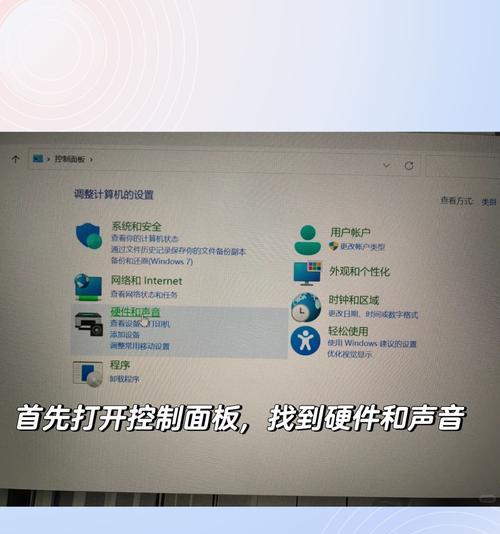笔记本电脑不充电是什么问题?如何快速解决?
笔记本电脑作为现代工作和学习的重要工具之一,其稳定性和可靠性对用户至关重要。然而,如果在使用过程中突然遇到笔记本电脑不充电的情况,这无疑会带来不少麻烦。本文将详细探讨笔记本电脑不充电的可能原因,并提供一系列快速解决问题的方法,确保您能尽快回到高效的工作状态。
笔记本电脑不充电的原因分析
1.电源适配器或电源线问题
电源适配器或电源线是为笔记本电脑供电的主要外设,若它们出现故障,将直接影响电脑的充电功能。检查电源适配器和电源线是否有明显的损伤或损坏。尝试更换一个已知正常工作的适配器或电源线,以确认是否是这些部件的问题。
2.笔记本电池问题
笔记本电池由于长时间使用,可能会出现老化或损坏的情况,导致无法正常充电。点击鼠标右键选择“WindowsPowerShell(管理员)”或“命令提示符(管理员)”,输入`powercfg/batteryreport`命令,回车后系统会生成一个报告。查看该报告可得知电池的健康状态和大致寿命。
3.充电口松动或损坏
充电口是连接电源适配器与笔记本的关键部位,如果充电口松动或者其他原因导致损坏,电脑亦无法正常充电。检查充电口是否有异物堵塞,或者是否存在物理损坏的迹象。
4.系统软件问题
系统软件故障有时也会造成充电问题。检查系统更新,确保所有的驱动程序都是最新的。特别是电源管理驱动,可以通过设备管理器进行更新。

如何快速解决笔记本电脑不充电的问题
1.检查并替换电源适配器和电源线
第一步是检查电源适配器和电源线是否完好。如果怀疑是电源适配器或电源线损坏,立即替换为新的同型号产品,并尝试是否能正常充电。
2.电池维护和校准
如果电池出现充电问题,可以尝试进行电池维护。首先完全充电后,让笔记本电脑完全放电直到自动关机,再重新充满电。重复此操作1-2次有助于校准电池。长期未使用的电池应该每1-2个月进行一次充电,以保持电池活性。
3.清洁和检查充电口
使用软毛刷轻轻清除充电口内的灰尘和杂物,确保充电口的清洁。注意要断掉电源,避免触电。如果充电口有明显的损坏,可能需要送至专业维修点进行修复。
4.更新系统和驱动程序
打开电脑检查Windows更新,下载并安装所有可用的更新,确保系统为最新版本。通过设备管理器检查电源管理驱动是否过时,如果是,请更新至最新版本。

5.恢复系统设置
如果以上步骤都无法解决问题,可以考虑进行系统还原,将电脑恢复到之前的一个还原点。这一步骤需要谨慎执行,因为可能会失去一些最近的变更和数据。

综上所述
笔记本电脑不充电可能由多种原因造成,包括硬件故障(电源适配器、电源线、充电口和电池)以及软件问题(系统和驱动程序)。通过逐一排查和执行相应解决步骤,通常能有效解决充电问题。如果自行处理后仍未能解决问题,建议联系专业维修服务以获得进一步帮助。记得在处理过程中时刻注意安全,避免电击,并确保重要数据得到备份,以防止数据丢失。
版权声明:本文内容由互联网用户自发贡献,该文观点仅代表作者本人。本站仅提供信息存储空间服务,不拥有所有权,不承担相关法律责任。如发现本站有涉嫌抄袭侵权/违法违规的内容, 请发送邮件至 3561739510@qq.com 举报,一经查实,本站将立刻删除。
- 站长推荐
- 热门tag
- 标签列表
- 友情链接